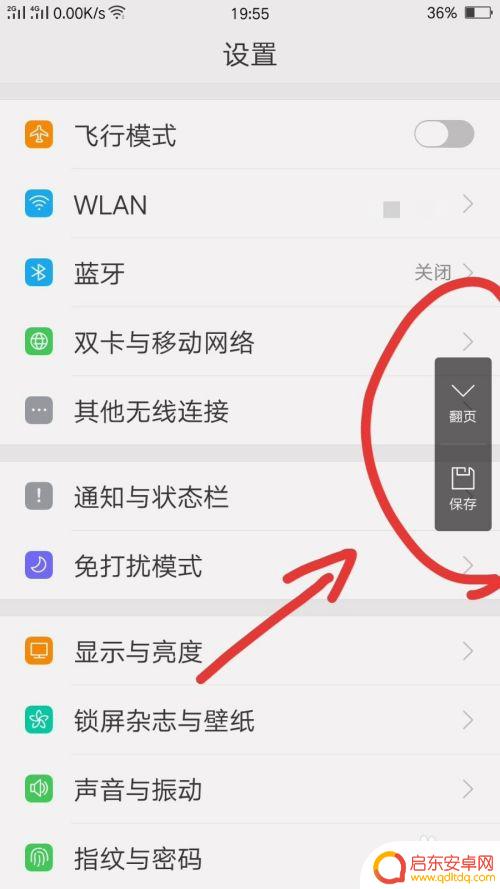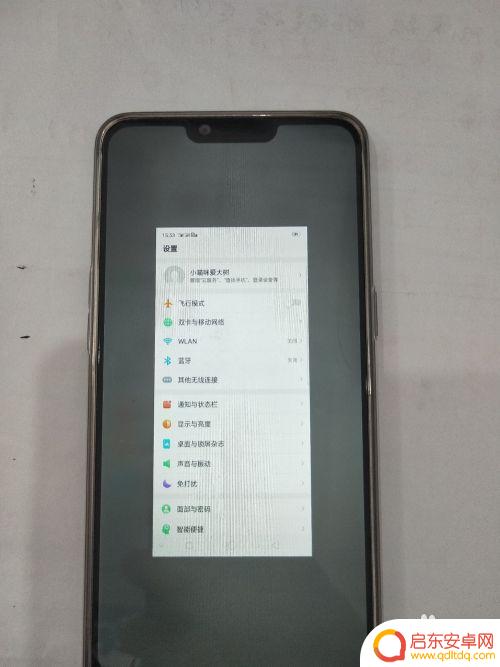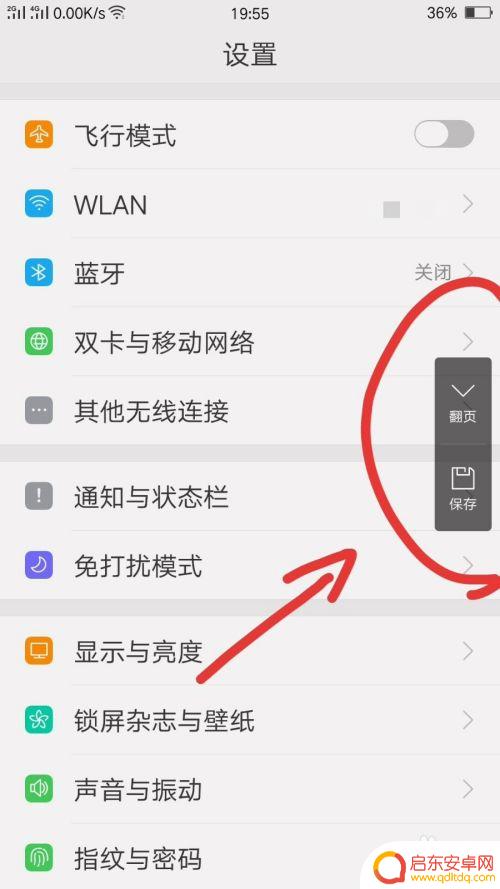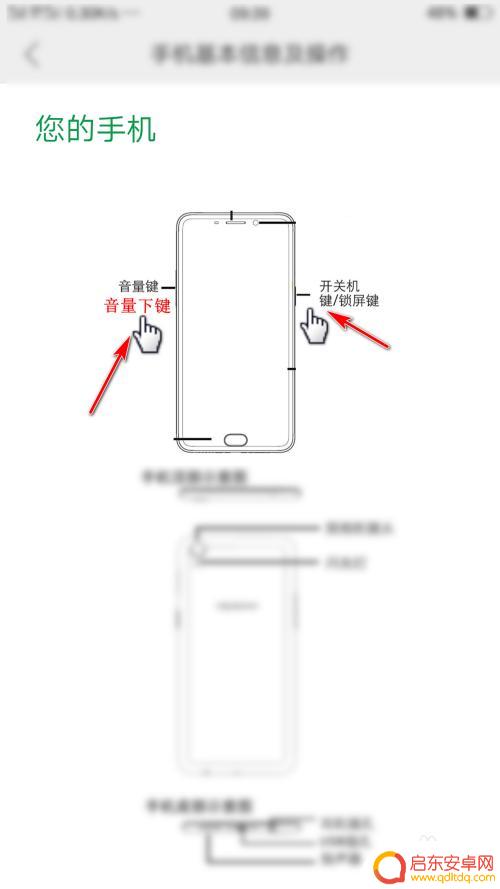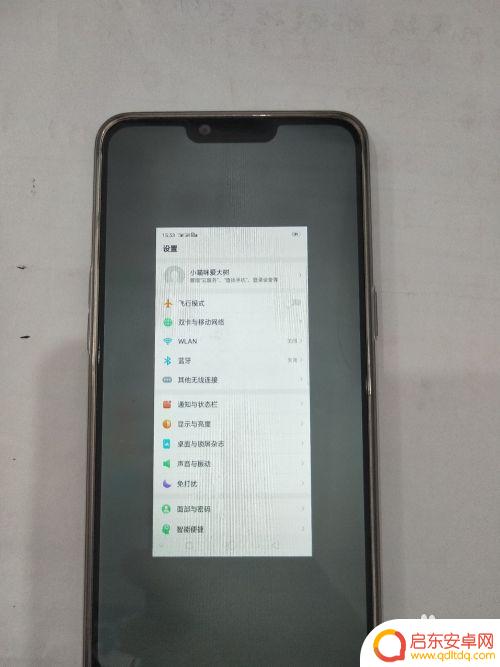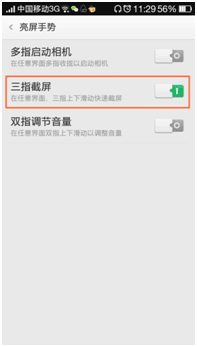oppo手机怎么超长截屏 OPPO手机如何截取长屏
在日常使用手机时,我们经常会遇到需要截取长屏的情况,比如截取整个网页、聊天记录或者长图等,而对于OPPO手机用户来说,如何实现超长截屏可能是一个常见的问题。幸运的是OPPO手机提供了便捷的操作方式来实现超长截屏,让用户可以轻松地截取任意长度的屏幕内容。接下来我们将介绍OPPO手机如何截取长屏的方法。
OPPO手机如何截取长屏
步骤如下:
1.首先,打开手机。选择需要截取长图片的页面,一般是一页显示不完的,我们这里以设置页面为目标。同时按 开机键 + 音量键加键,在页面位置出现如图,就表示可以截长图了
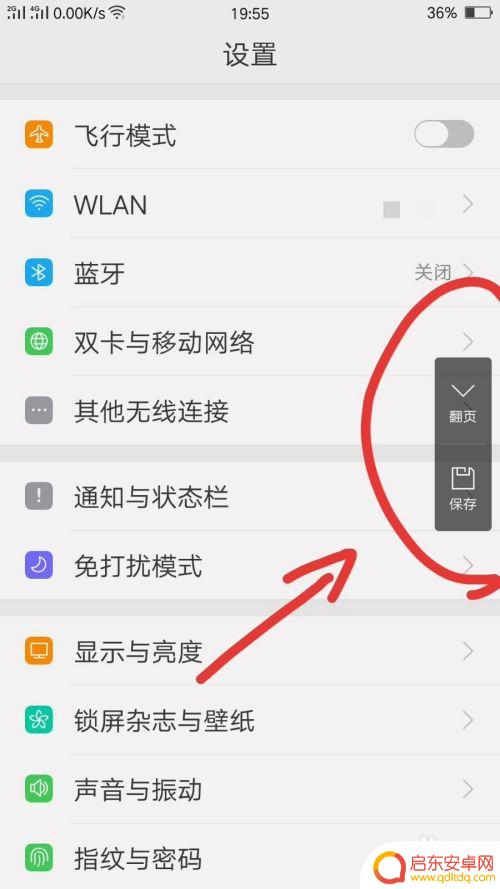
2.点击图上的翻页按钮,将需要截取的页面都选择上。比如下图就可以看到第三页了
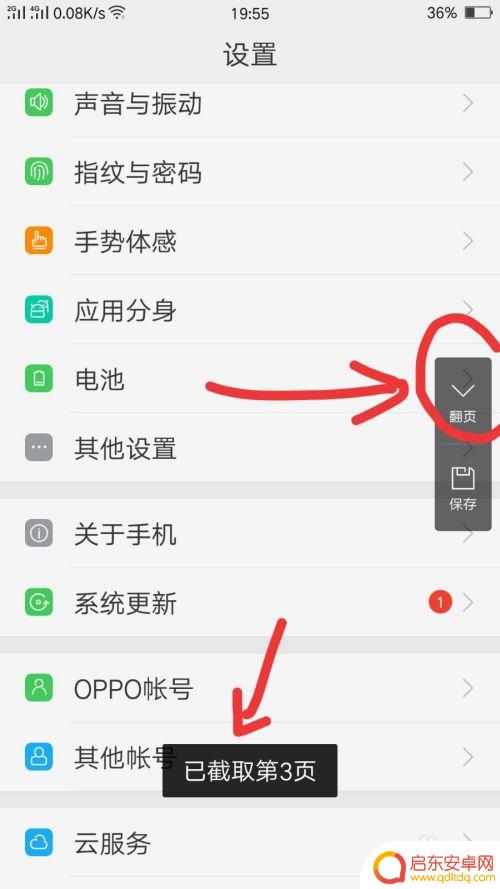
3.点击 保存 按钮,将截取的图片保存起来。
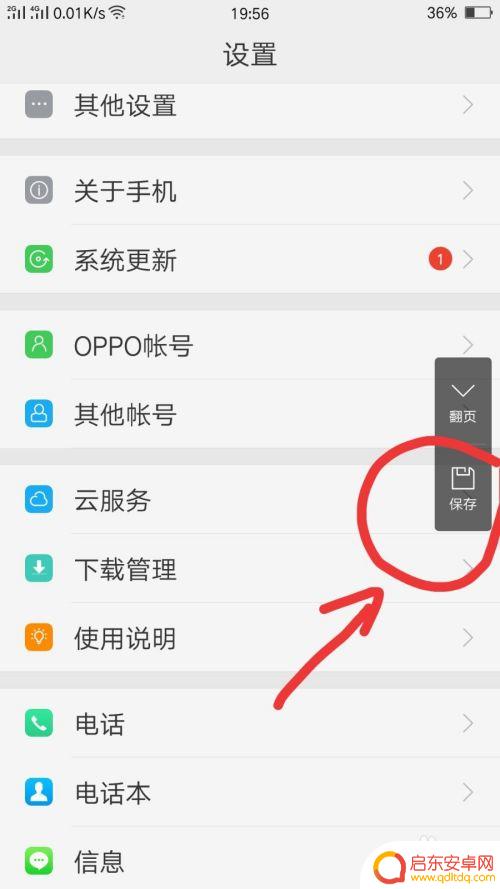
4.我们就可以看到截取的长图片如图下所示效果。
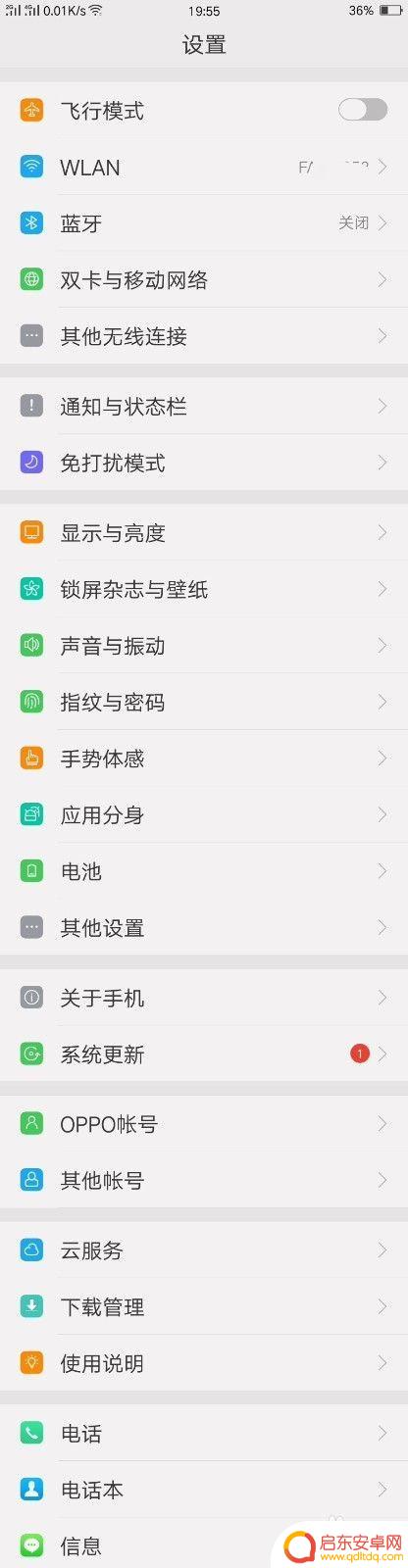
5.除了长截图外,还有快捷截图,先找到可以设置的地方。点击桌面设置图标进入设置列表
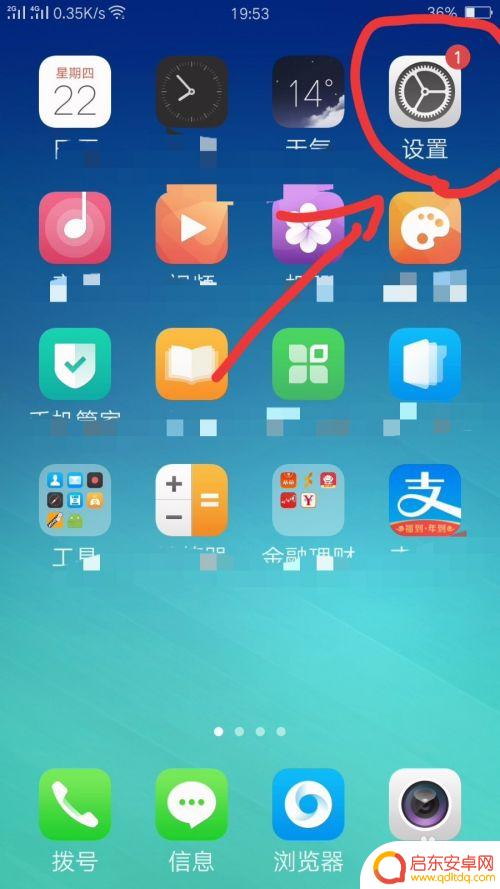
6.在设置列表中,点击 手势体感 选项
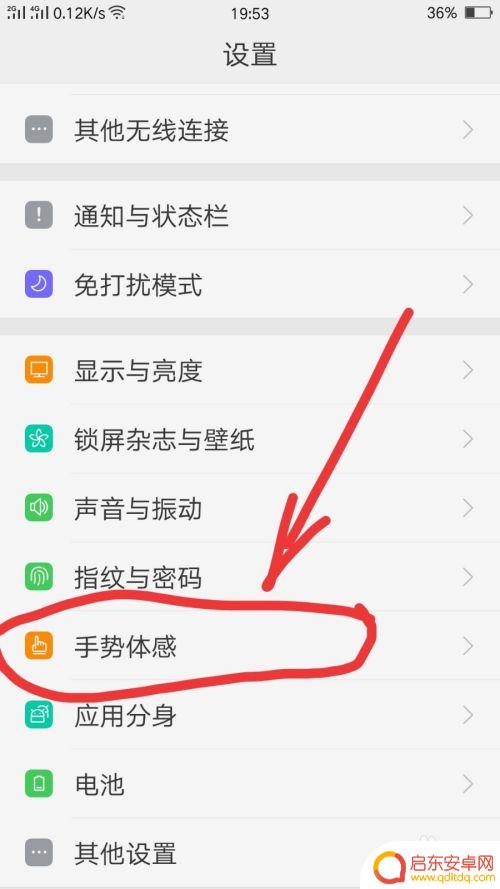
7.在手势体感页面,点击 快捷手势 选项
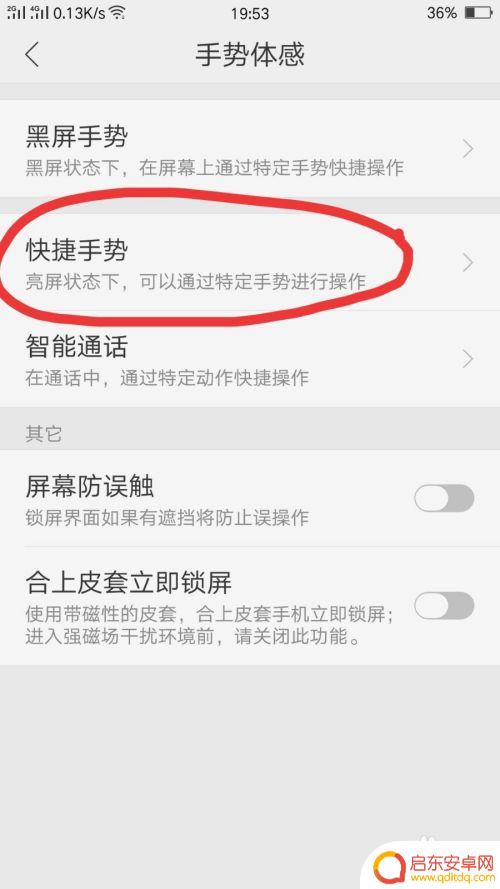
8.打开 三指截屏 工具开关,保持开着。设置好后,我们找到需要截屏的页面。三根手指放在屏幕上上下滑动就可以快速截屏了。
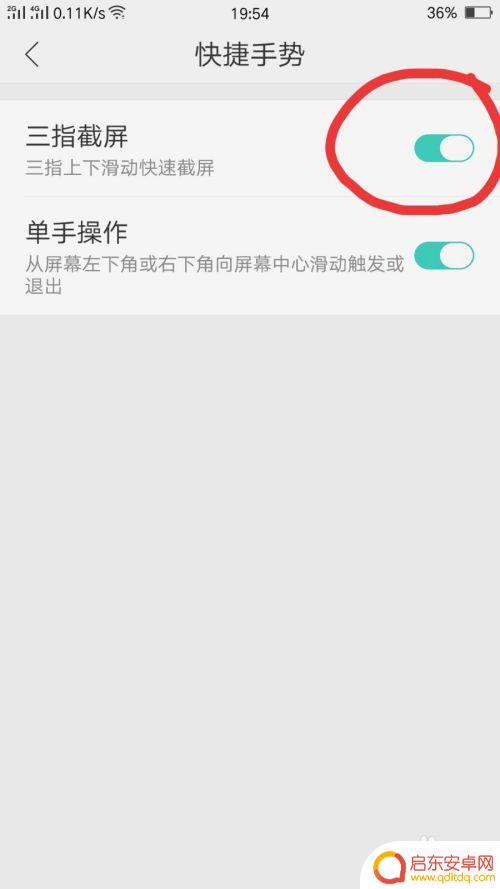
以上就是oppo手机如何进行超长截屏的全部内容,如果你也遇到了同样的情况,赶紧参照小编的方法来解决吧!希望对大家有所帮助。
相关教程
-
oppo手机怎样截屏长图片 OPPO手机如何截取长图
在日常生活中,我们经常需要截取长图来记录或分享重要信息,对于使用OPPO手机的用户来说,截取长图变得更加便捷和简单。OPPO手机具有专门的截图功能,可以帮助用户轻松截取长图。通...
-
op 手机怎么截屏 OPPO手机长截屏操作步骤
在日常使用手机的过程中,我们经常会遇到需要截取屏幕内容的情况,而在OPPO手机上,实现长截屏功能非常简单,只需要按照一定的操作步骤即可完成。通过长截屏功能,用户可以一次性截取整...
-
oppo手机怎么长截图怎么截 OPPO手机如何截取长屏截图
OPPO手机作为一款备受欢迎的智能手机品牌,其功能强大且操作简便,在日常使用中,我们经常会遇到需要截取长屏截图的情况。OPPO手机如何实现长截图功能呢?通过简单的操作,我们可以...
-
如何截屏手机上的长图oppo oppo手机如何长截图
在日常生活中,我们经常会遇到需要截取手机上的长图的情况,而OPPO手机的长截图功能则是一项非常实用的功能,通过长截图功能,用户可以轻松地截取整个页面的内容,无论是网页、聊天记录...
-
oppo手机怎样长屏截图 如何在OPPO手机上进行长截屏
在现代社会中手机已经成为我们生活中不可或缺的一部分,而OPPO作为一家知名的手机品牌,其功能和性能一直备受用户的喜爱。其中长屏截图功能更是为用户带来了极大的便利。长屏截图能够将...
-
请问oppo手机怎么截图? OPPO手机如何截屏操作步骤
OPPO手机作为一款备受欢迎的智能手机品牌,其截图功能也备受用户青睐,如何在OPPO手机上进行截屏操作呢?简单来说,截图操作可以通过点击手机屏幕上的物理按键组合实现,或者通过滑...
-
手机access怎么使用 手机怎么使用access
随着科技的不断发展,手机已经成为我们日常生活中必不可少的一部分,而手机access作为一种便捷的工具,更是受到了越来越多人的青睐。手机access怎么使用呢?如何让我们的手机更...
-
手机如何接上蓝牙耳机 蓝牙耳机与手机配对步骤
随着技术的不断升级,蓝牙耳机已经成为了我们生活中不可或缺的配件之一,对于初次使用蓝牙耳机的人来说,如何将蓝牙耳机与手机配对成了一个让人头疼的问题。事实上只要按照简单的步骤进行操...
-
华为手机小灯泡怎么关闭 华为手机桌面滑动时的灯泡怎么关掉
华为手机的小灯泡功能是一项非常实用的功能,它可以在我们使用手机时提供方便,在一些场景下,比如我们在晚上使用手机时,小灯泡可能会对我们的视觉造成一定的干扰。如何关闭华为手机的小灯...
-
苹果手机微信按住怎么设置 苹果手机微信语音话没说完就发出怎么办
在使用苹果手机微信时,有时候我们可能会遇到一些问题,比如在语音聊天时话没说完就不小心发出去了,这时候该怎么办呢?苹果手机微信提供了很方便的设置功能,可以帮助我们解决这个问题,下...